Что делать с apple tv 2
Для того чтобы смотреть сериалы на телевизоре нам понадобятся:
- Apple TV 2
- Seas0nPass программа для jailbreak apple tv
- Seas0nPass for Mac [10.6 or later] или Seas0nPass for Windows [XP or later]
- Провод microUSB (Я взял от Kindle)
- Прямые руки для установки XBMC на Apple TV
- Плагин Soap4.me для XBMC
Сначала нам нужно сделать JailBreak Apple TV для доступа к файловой системе устройства.
1) Качаем Seas0nPass и распаковываем zip файл, если он сам не распаковался.
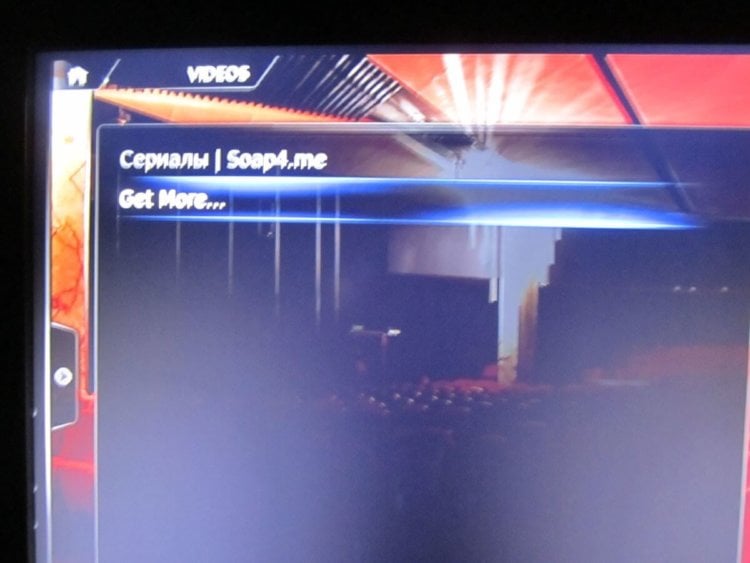
2) Открываем программу Seas0nPass держа на готове apple tv с microUSB кабелем.
Нажимаем кнопку Create IPSW и программа начинает скачивать прошивку. Когда файл прошивки скачается программа его модернизирует хакнет и не важно что с ним сделает мы не будем вдаваться в подробности:)


3) Когда прошивка будет готова нужно подключить Apple Tv к компьютеру, если он еще не подключен. И не забыть воткнуть Apple TV в розетку:)
Если все прошло удачно с подключением кабелей:) apple tv начнет мигать светодиодом. В этот момент нужно на 7 секунд зажать кнопки на пульте Apple Remote, зажимаем Menu + Play/Pause и держим 7 секунд.

4) Дальше все пойдет на автомате. Откроется iTunes и перепрошьет Apple Tv нашей кастомной прошивкой.

5) У меня itunes выдал ошибку, но при этом apple tv прошился и запустился
6) Чтобы понять, что все прошло успешно, подключаем Apple Tv к телевизору, Ждем запуска и смотрим, появился ли логотип FC в правом нижнем углу.

Если все прошло успешно, переходим к установке XBMC
Для установки нам понадобиться подключить Apple TV в общую сеть с компьютером и посмотреть ip адрес Apple TV. Подключить и посмотреть можно в настройках Apple TV.
Открываем терминал или командную строку.
ssh root@Здесь ip адрес apple tv
Подключение занимает около минуты, если сделать все правильно и угадав ip адрес, терминал нам предложит ввести пароль.
apt-get install wget
wget -O- http://apt.awkwardtv.org/awkwardtv.pub | apt-key add -
echo "deb http://apt.awkwardtv.org/ stable main" > /etc/apt/sources.list.d/awkwardtv.list
echo "deb http://mirrors.xbmc.org/apt/atv2 ./" > /etc/apt/sources.list.d/xbmc.list
apt-get update
apt-get install org.xbmc.xbmc-atv2
reboot
После перезагрузки Apple Tv подключаемся заново
ssh root@Здесь ip адрес apple tv
И вводим следующие команды
apt-get install com.nito.updatebegone
rm -f xbmc*.deb
wget http://mirrors.xbmc.org/nightlies/darwin/atv2/xbmc-20111210-f1ae0b6-master-atv2.deb
dpkg -i xbmc*.deb
rm xbmc*.deb
Терминал в процессе ввода команд будет задавать вопросы. На все соглашайтесь 🙂
В меню Apple TV появится вкладка XBMC. Ура
Далее самое интересное. Ставим плагин для XBMC для Soap4.me
Чтобы все заработало, у вас должен быть расширенный аккаунт позволяющий смотреть сериалы online.
Скачиваем плагин для XBMC воспользоваться
Скачиваем программу для подключения по SFTP я использовал Cuberduck
Выбираем протокол SFTP
Вбиваем iP адрем apple tv
Порт 22 (Оставляем)
Пользователь root
Пароль alpine
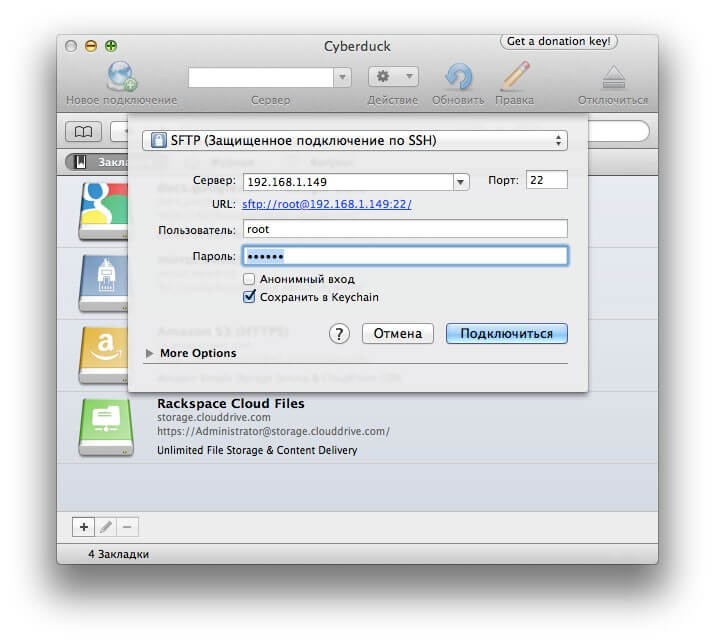
Нас закидывает в папку root.

Заходим в корень каталога. И заходим /var/mobile/Applications Именно в эту папку нада положить файл XBMC.zip который мы скачали ранее с soap4.me

У меня Safari само распаковывало zip file, чтобы этого не происходило нужно убрать галочку в настройках Safari.

Теперь берем пульт в руки. Открываем XBMC на apple Tv. Заходим в Setings. Заходим Add-ons.

Выбираем Install from zip file. Возможно чтобы попасть в это меню нужно будет пару раз нажать на «..» для перехода в начало меню.

Находим наш файл XBMC.zip , в папке Applications, и нажимаем его

После успешного добавления плагина заходим во вкладки Video/add-ons в основном меню. И видим наш плагин soap4.me

Для просмотра необходимо ввести логин пароль с сайта soap4.me

Статья написана @merexa специально для appleinsider.ru и soap4.me
Желаю вам приятного просмотра.
Свободное общение и обсуждение материалов
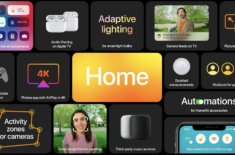
Лонгриды для вас

Зачем в наше время покупать телевизор? Если вы не смотрите ТВ каналы, скорее всего, он вам не нужен. ⛔️ Я купил проектор вместо телевизора (еще и дешевле) и не пожалел. Рассказывают о своем опыте использования.

Если Apple TV воспроизводит фильмы в плохом качестве, возможно, вам стоит проверить настройки приставки. Рассказываем, как это сделать и превратить Apple TV в полноценный домашний кинотеатр.

Apple работает над новой приставкой Apple TV, причем это будет полноценное игровое 🎮 устройство. Конкурент Xbox и PlayStation? Может и Cyberpunk лагать не будет.

В закладки

Многие игнорируют Apple TV как часть экосистемы Apple. Это ошибка.
Приставка даёт возможность в полной мере использовать сервисы компании на большом экране своего телевизора. Это очень удобно дома и в офисе.
Эта статья поможет новичкам разобраться в использовании приставки, а бывалые узнают много нового про её интересные фишки. Да что там, сам только узнал, как активировать секретное меню Apple TV.
Про это и не только дальше.
1. Для управления Apple TV можно использовать Apple Watch

Привязка Apple TV к Apple Watch происходит автоматически и занимает всего пару секунд
Что сделать: откройте приложение «Пульт» на Apple Watch, подключите активную Apple TV, а после управляйте приставкой через часы, как комплектным пультом.
Экран Apple Watch действительно может стать настоящим пультом управления для вашей Apple TV. Управлять приставкой с часов не менее удобно, чем с комплектного пульта.
В игры, конечно, особенно не поиграешь, но такой сценарий и не предполагается.
2. Заряд аккумулятора пульта Apple TV показан в «Настройках»

На самом пульте от Apple TV нет встроенного отображения уровня заряда или визуализации необходимости подключения к блоку питания
Что сделать: откройте «Настройки», перейдите в раздел «Пульты и устройства», оцените уровень заряда через меню «Пульт».
Как показывает практика, комплектный пульт от Apple TV работает без подзарядки около месяца. Но заряжать его всё-таки придётся. Это меню подскажет, когда придёт время.
3. Чтобы открыть «Пункт управления», зажмите кнопку «Домой»

»Пункт управления» открывает доступ к быстрым действиям с Apple TV
Что сделать: нажмите и удерживайте кнопку «Домой» на протяжении нескольких секунд.
С помощь «Пункта управления» получится изменить пользователя, управлять воспроизведением или отправить Apple TV в режим сна.
Интересно, что немногие владельцы приставки вообще знают, что такое меню в ней есть.
4. Если Apple TV зависла, её получится быстро перезагрузить

Да, пульт от Apple TV практически невозможно привести в порядок даже для фото — уж больно сильно он пачкается
Что сделать: одновременно зажмите кнопки «Меню» и «Домой», а потом удерживайте приблизительно 5–6 секунд, пока Apple TV не активирует перезагрузку.
Да, Apple TV иногда приходится перезагружать. Чаще всего дело в кривом стороннем софте. Но, случается, сбой происходит и в самой системе.
За полтора года владения приставкой у меня такое случалось пару раз.
Кажется, что чипсета Apple A10 приставке в 2021 году всё же уже недостаточно для корректной работы в любых условиях.
5. Приложения из памяти Apple TV выгружаются, как на iPhone

Выгружать приложения отсюда без видимой на то причины нет смысла
Что сделать: дважды нажмите на кнопку «Домой», чтобы перейти в меню многозадачности, а потом смахните вверх бесполезный или проблемный софт.
Выгружать софт из меню многозадачности нужно только лишь в том случае, если он завис. Иначе нет смысла.
6. Клавиатуру при наборе текста можно изменить одной кнопкой

Очень удобная находка для тех, кто для ввода текста использует пульт
Что сделать: используйте кнопку «Старт/Пауза», чтобы переключиться между заглавными и строчными буквами, а также вводом символов.
Если не знать про это, придётся долго и нудно смахивать до нужной иконки на экране. И не один раз.
7. У Apple TV есть специальное меню продвинутых параметров

Для некоторых оно будет очень даже кстати
Что сделать: откройте «Настройки», перейдите в раздел «Система», разверните меню «Обновления ПО», быстро нажмите на кнопку «Старт/Пауза» четыре раза, выберите пункт Internal Settings.
8. Как максимально быстро включить экранную заставку Apple TV

Приобретать Apple TV уже можно только из-за действительно крутых заставок для экрана
Что сделать: для этого достаточно нажать на кнопку «Меню», находясь на домашнем экране интерфейса Apple TV.
Когда телевизор в моей гостиной не используется, на его экране обычно появляется одна из аэрозаставок. Они бесподобны, и их ассортимент регулярно пополняется.
Да, их можно включить вручную. Не нужно ждать, пока Apple TV запустит их из-за простоя.
9. Что делать, если пульт от Apple TV завис и не реагирует

Бывает разное — даже пульт может зависнуть, если особенно активно использовать приставку
Что сделать: нужно перезагрузить пульт от Apple TV, зажав кнопку «Меню» и повышения громкости на несколько секунд.
За полтора года использования у меня один раз завис пульт от Apple TV. Далеко не сразу понял, как вернуть его к жизни. Оказалось, достаточно было перезагрузить.
10. Apple TV, как и Mac, поддерживает несколько пользователей

Обязательно настройте несколько пользователей для приставки
Что сделать: откройте «Настройки», перейдите в раздел «Пользователи и учётные записи», добавьте необходимых пользователей — переключаться между ними получится через «Пункт управления».
Чтобы в полной мере раскрыть потенциал приставки, рекомендую добавить всех членов семьи.
11. Включите автопереключение тем оформления меню Apple TV

На Apple TV можно использовать как светлую тему оформления интерфейса, так и тёмную
Что сделать: откройте «Настройки», перейдите в раздел «Основные», разверните меню «Оформление», выберите вариант «Авто».
Активировать тёмную тему оформления интерфейса в вечернее время вручную — не самая лучшая идея. Куда удобнее включить автоматическое переключение.
Кстати, днём тёмную тему не рекомендую. Экран может очень сильно отражать происходящее в помещении. По крайней мере, у меня так.
12. Ввод данных с помощью iPhone или iPad можно отключить

Да, не все используют ввод текста с iPhone или iPad
Что сделать: откройте «Настройки» на iPhone или iPad, перейдите в раздел «Уведомления», разверните меню «Клавиатура Apple TV», переведите в неактивное положение переключатель «Допуск уведомлений».
Данный параметр привязан к конкретному мобильному устройству.
К примеру, если дома есть iOS-гаджет, который используется в роли пульта управления умными девайсами в помещении, от основного iPhone или iPad Apple TV лучше всего отвязать.
13. На Apple TV можно автоматом ставить софт с iPhone и iPad

Эта фишка понравится особенно активным пользователям приставки
Что сделать: откройте «Настройки», перейдите в раздел «Приложения», переведите в активное положение переключатель «Автоустановка приложений».
К примеру, если вы активно проходите игры из Apple Arcade, будет логичным автоматом устанавливать новинки и на Apple TV.
Учтите, что многие игры из Apple Arcade требуют использования с приставкой отдельного геймпада. Подойдёт контроллер от пары последних поколений PlayStation или Xbox.
14. Лишние приложения на Apple TV можно очень быстро удалять

Копаться в глубине меню «Настройки» нет ровным счётом никакого смысла
Что сделать: зажмите приложение на домашнем экране Apple TV до перехода в режим редактирования, нажмите кнопку «Старт/Пауза» и выберите «Удалить».
Копаться в настройках Apple TV для удаления каждого приложения не нужно. Всё это можно сделать и с домашнего экрана приставки.
15. Отключите встроенные покупки на Apple TV для своих детей

Это особенно актуально, если вы забыли создать для них отдельные аккаунты
Что сделать: откройте «Настройки», перейдите в раздел «Основные», разверните меню «Ограничения», включите «Ограничения», установите код-пароль и запретите встроенные покупки и другие нежелательные действия.
Главное помнить, что вернуть деньги за внутренние покупки можно, но не больше одного или двух раз в год. Если пытаться делать это регулярно, модераторы App Store тут же дадут отказ.
16. Apple TV может автоматом отключаться через конкретное время

Отключение приставки тождественно её переведению в режим сна
Что сделать: откройте «Настройки», перейдите в раздел «Основные», разверните меню «Переход в режим сна спустя», выберите время неактивности для отключения приставки.
Если забыли отключить Apple TV на ночь, она может сделать это самостоятельно.
17. Для управления Apple TV можно использовать пульт телевизора

Управлять телевизором и приставкой можно с помощью одного и того же пульта ДУ
Что сделать: откройте «Настройки», перейдите в раздел «Пульты и устройства», воспользуйтесь возможностью «Обучение пульта» для настройки ДУ от телевизора.
Конечно, в полной мере все возможности Apple TV с помощью другого пульта использовать не выйдет. Но переключать ролики на YouTube или треки в Spotify — легко.
Сам использую эту возможность только в том случае, когда комплектного пульта от Apple TV нет под рукой.
18. С помощью пульта Apple TV можно быстро перематывать видео

Таким же образом можно переключать каналы в сервисах IPTV
Что сделать: используйте углы сенсорной панели пульта Apple TV во время просмотра роликов на YouTube и других видео.
Нашёл эту фишку абсолютно случайно. Проверил и убедился, что она работает в подавляющем числе приложений для работы с видео.
Ролики либо перематываются, либо переключаются. Но первое происходит чаще.
19. Вот куда делось приложение пульта для Apple TV на iPhone

Управлять Apple TV с iPhone так же удобно, как с помощью пульта
Что сделать: включите инструмент «Пульт Apple TV» в меню «Настройки», «Пункт управление» и используйте его через последний.
Ранее «Пульт Apple TV» представлял собой отдельное приложение.
Тем не менее, с недавнего времени весь его функционал переехал в «Пункт управления».
20. Как просматривать снимки из «Google Фото» на Apple TV

После отказа от iCloud просматриваю здесь снимки и ролики из домашнего архива, бережно собранного в «Google Фото»
Что сделать: понадобится приложение Explorer for Google Photos для Apple TV за 179 руб.
По личным наблюдениям, приложение работает не хуже, чем стандартное «Фото». Если собираете снимки и ролики в сервисе Google, рекомендую.
За годы существования на рынке мультимедийная телеприставка Apple TV получила немало улучшений, включая поддержку голосового помощника Siri, массу приложений и сенсорный пульт. Но ни одно устройство небезупречно, и владельцы Apple TV периодически сталкиваются с различными проблемами. К счастью, с большинством из них пользователи могут справиться самостоятельно.

Сбой в работе приложений
Так же, как и в смартфонах, приложения на Apple TV могут «подтормаживать», полностью зависнуть или работать некорректно. В такой ситуации лучший способ решить проблему — принудительно закрыть приложение. Для этого дважды нажмите кнопку «Домой», свайпом вправо или влево выделите приложение и сделайте свайп вверх на тачпаде пульта ДУ Siri Remote.


Apple TV тормозит, глючит и не работает должным образом
Виснуть могут не только приложения, но и сама телеприставка. В таких случаях просто перезагрузите устройство. Это можно сделать двумя способами: открыв «Настройки» → «Система» → «Перезагрузить» или одновременно удерживая кнопки Menu и «Домой», пока световой индикатор на Apple TV не начнет быстро мигать.

Когда вы отпустите кнопки, Apple TV начнет перезагружаться.
Apple TV не включается (индикатор мигает)
Многосленные пользователи Apple TV сообщают, что после нескольких месяцев использования приставка внезапно перестает включаться, и при этом мигает индикатор на передней панели. В этом случае так же не спешите обращаться в сервис. Обычно это связано с программным сбоем, решить который можно путем восстановления (перепрошивка) приставки в режиме DFU Mode. Более подробно об этом мы рассказывали в этом материале.
Не работает Пульт ДУ для Apple TV
Если пульт Siri Remote перестал реагировать, сначала попробуйте подзарядить его через порт Lightning в нижней части корпуса. Уровень заряда можно проверить в разделе «Настройки» → «Пульты ДУ и устройства» на Apple TV, воспользовавшись iOS-устройством в качестве пульта дистанционного управления.
В случае, если проблема не исчезла, попробуйте сбросить настройки Пульта Siri Remote путем одновременного нажатия кнопки Menu и кнопки увеличения громкости. Удерживайте кнопки в течение 2 секунд.

Пропал звук на выходе Apple TV
В некоторых случаях Apple TV перестает воспроизводить аудио без видимой причины. Если вы столкнулись с подобной проблемой, попробуйте перезагрузить телевизор и все подключенные к Apple TV акустические устройства. Обычно, этого достаточно. Если указанный метод не помог решить проблему, перезагрузите Apple TV, а также удостоверьтесь, что все аудионастройки выставлены правильно. Для этого откройте «Настройки» → «Аудио и Видео» и убедитесь, что параметр «Аудиовыход» активирован и указаны правильные колонки, а в «Аудиорежиме» выбран параметр «Автоматически».



Отсутствие свободного пространства на Apple TV
Пользователи, загружающие на Apple TV большое количество приложений или игр, со временем могут столкнуться с нехваткой свободного пространства. Удалить ненужные программы можно с домашнего экрана, выполнив следующие действия:
1. Выберите приложение, которое хотите удалить, и нажимайте на тачпад до тех пор, пока иконки не начнут вибрировать;

2. Нажмите на кнопку «Пауза\Воспроизведение»;
4. Подтвердите удаление, повторно нажав на «Удалить».

Данный метод позволяет удалить только одно приложение за раз. Если же вы хотите удалить большое количество программ, но не желаете тратить время, существует и другой способ. Зайдите в раздел «Настройки» → «Основные» → «Управление хранилищем». Вы увидите список приложений, упорядоченных по размеру файла. Далее нажмите на значок мусорной корзины рядом с каждым приложением и нажмите «Удалить».

Содержание:
Что такое Apple TV
Рассматривать любую продукцию яблочников можно с двух позиций:
- Как один из продуктов определённого рыночного сегмента;
- Как структурную часть «яблочной ойкумены».
Такая двухопорная позиция, обеспечивает продукции Apple чрезвычайную устойчивость и конкурентоспособность.
Сейчас на рынке присутствуют только:
- Apple TV HD – 4-ое поколение;
- Apple TV 4K – 5-ое поколение.
Диапазон возможностей этих моделей, и их технические характеристики настолько превосходят самые новые медиаплееры, что яблочники не видят конкурентов в этой товарной группе.
Технические характеристики
Начинка устройств типовая, но для этой группы электроники видится избыточной:
| Процессор | Оперативка | Память | Порты | Цена т.р. | |
| Apple TV HD | Apple A8 /2 ядра/1,1 ГГц | 2 Гб | 32/64 Гб | USB-C/HDMI/LAN (10/100 Ethernet) | 10-12 |
| Apple TV 4K | Apple A10X Fusion/4 ядра/2,37 ГГц | 3 Гб | 32/64 Гб | HDMI/LAN (Gigabit Ethernet) | 12-14 |
При этом порт USB-C в Apple TV HD, используется только в сервисных центрах, для инженерной диагностики. Никаких пользовательских устройств, как-то: внешний диск или флешку, к нему подключить невозможно.
Информация: корпус 4-ой и 5-ой модели по внешнему виду отличаются только портом USB-C, а пульты ДУ – белым ободком вокруг кнопки «Меню».

В обоих устройствах есть модули Wi-Fi и Bluetooth. Но в Apple TV 4K спецификация блютус – 5 поколения. Скорость передачи информации достигает 4 Мб/с. Это допускает возможность одновременно пользоваться беспроводными аксессуарами с минимальным временем задержки, что даёт преимущество в игровом режиме.
Фирменные процессоры в режиме самой жёсткой эксплуатации, работают без малейшей задержки и зависаний.
Модель Apple TV HD поддерживает только разрешение FullHD, а медиаприставка 5-го поколения работает в видео формата UHD 4K (2160p).
Программное обеспечение Apple TV
Начиная с четвёртого поколения, медиацентры Эппл управляются фирменной операционной системы tvOS, созданной на платформе iOS. Последний релиз версии 10.1 вышел летом этого года.
Так как операционка tvOS был написана для конкретного продукта, на базовой платформе HomeKit, то после подключения приставки все яблочные устройства, без участия владельца, формируют единой информационное пространство. Между всеми приборами устанавливается беспроводное соединение и при инсталляции рекомендованных приложений (Remote), Айфон можно использовать как джойстик или пульт ДУ.
Информация: HomeKit – это яблочный фреймворк, который был интегрирован в tvOS. Именно эта платформа регламентирует уровни сопряжения и взаимодействия между всеми устройствами функционирующими на данной базе. С помощью этой разработки, через Apple TV можно формировать и управлять системой «Умный дом».

Оболочка панели управления максимально проста, и очень напоминает старинный медиапроигрыватель FrontRow. В настройках нет глубоких каталогов.
Дополнительные программы скачиваются из App Store.
Точную цифру назвать невозможно, но количество специализированных для Apple TV приложений, в каталогах App Store, превышает десятки тысяч! Большинство из них бесплатные, но необходимо потрудиться, чтобы найти нужную утилиту. Причина тому – отсутствие выделенного каталога «для Apple TV».
AirPlay
Это программно-аппаратная опция разработанная в компании Эппл. Она позволяет транслировать аудио и видео потоки на подключенные устройства. Во многом она схожа с Miracast, но функционал яблочного продукта более насыщенный.
Главное отличие – возможность управлять подключенной техникой из облака, посредством пульта ДУ или даже Айфона.
Последняя версия AirPlay позволяет подключаться к сети устройствам сторонних разработчиков. Зачем программисты добавили эту лазейку, можно догадаться, если принять во внимание возможность комплектации системы «Умный дом» девайсами других фирм.
Вектор развития предлагаемый Apple TV
Динамика роста программ в App Store и их адаптация к tvOS, допускает мысль о том, что эволюция развития телевидения постепенно сконцентрируется на приложениях. То есть телевидение в будущем будет работать в прямой связке с разными утилитами. Рис 1
Уже сейчас есть приложения снабжающие владельца Apple TV:
- Новостями;
- Сведениями о погоде;
- Сериалами;
- Рецептами кулинарии;
- Результатами спортивных состязаний и пр.
Причём для каждой страны программы пишутся адаптировано к местным реалиям быта и жизненных приоритетов: то, что допускается в Европе, запрещается в Эмиратах; а то, что приветствуется в странах Юго-Восточной Азии, табуируется в США и т.п.
Задачи Apple TV
Рассматривая стратегическое решение аналитиков компании Эппл в свете происшедших изменений, можно с уверенность предположить, что телевизионная приставка Apple TV проектировалась именно для максимально широкого охвата пользователей. Любой владелец яблочного гаджета, находясь дома, мог на большом экране смотреть любимый фильм, или присоединиться к сетевой игре. Рис 10
В общем Apple TV – это домашняя платформа для подключения современного телевизора к безграничной коллекции iTunes.
Один из мощнейших магнитов, который притягивает потребителей к продукции Apple – высочайшее качество. Но в данной комбинации скооперировались сразу несколько условий:
- Производительная аппаратная начинка медиацентра.
- Контент высокого качества.
- Полноценное программное обеспечение.
- Инновационные технологии внедрённые в tvOS.
В результате, пользователь получает видеоряд высочайшего качества, с проработкой мельчайших деталей, и это в окружении звука стандарта Dolby Atmos!
Система звучания Dolby Atmos разработана в 2012 году для кинотеатров. Она предусматривает использование до 128 каналов аудиопотока, с программным распределением и подстройкой громкости каждого отдельного звука, на конкретную аудиоколонку.
Для повышения качества изображения, в прошивку Apple TV интегрирована функция HDR – динамического расширения диапазона.

Функция HDR делает возможным изменять яркость отдельных элементов в пределах одной картинки. Тёмные участки становятся темнее, светлые – светлее. Это же относится к цветовой палитре. В результате, чёткость изображения повышается настолько, что на экране становятся читаемыми все символы, которые раньше были размытыми.
Всё это великолепие, Apple TV может транслировать в локальную сеть для приёма сторонними устройствами.
И особенно важно то, что медиацентр может воспроизводить файлы абсолютно всех актуальных форматов. За это отвечает регулярное обновление программной начинки.
В магазине iTunes условия доступа к файлам стандартные, для всех яблочных устройств. Но уже более 10 лет имеется возможность не покупать фильмы, а только брать их «во временное пользование», на пару дней. Прокат обходится гораздо дешевле, и поэтому более популярен у пользователей.
Новый стриминговый сервис от Эппл не может конкурировать с отечественными онлайн кинотеатрами по количеству предлагаемых фильмов. Ведь Apple TV+ планируют насыщать кинопродукцией собственного производства!
Собственные фильмы и сериалы снимают почти все стриминговые площадки в мире, кроме российских. Отечественные платформы приобретают лицензию на показ этой продукции.
Может быть этим объясняется достаточно низкая стоимость подписки. В этом направлении, российские стриминговые порталы не могут конкурировать с западным гигантом.
Игровые возможности приставки
Вообще, на портале App Store очень много игр для платформы iOS из разных жанров. Любую из них можно установить на Apple TV и сыграть, без зависаний и смазанной картинки.

Но профессиональные геймеры декларируют, что между специализированной игровой приставкой и Apple TV, есть огромная разница, причём не в пользу яблочников.
Причина лежит на поверхности – разработчики не ставили в приоритет игровые возможности Apple TV. Это скорее удобное дополнение, которым можно развлечься между делами. Ведь если сравнивать мультимедийные характеристики игровых консолей, то они сильно проигрывают медиацентру от Эппл.
Комплектация и разновидности устройств
В 4 и 5-ых поколениях, модели отличались объёмом внутренней памяти. Дешёвая версия снабжалась 32 Гб памяти, а более дорогая имела на борту 64 Гб. Остальные параметры устройств каждого поколения были идентичны.
Комплектация Apple TV тоже нестандартная. В упаковке находятся:
- Медиацентр Apple TV;
- Внешний блок питания;
- Фирменный пульт Apple TV Remote;
- Кабель USB – Lightning.

Пульт Apple TV Remote
Это фирменная разработка Эппл, которая уже несколько лет разделяет пользователей на ярых противников и вдохновлённых приверженцев.

Причина в том, что Apple TV Remote исполнен в идеально выверенном минималистическом дизайне. В то время, когда остальные производители интегрируют в свои дистанционные пульты до сотни кнопок, вместе с QWERTY-клавиатурой, яблочные инженеры пошли другим путём:
- На лицевой панели они оставили только 6 сенсорных кнопок;
- Освободившуюся поверхность переоборудовали в тачскрин;
- Интегрировали внутрь корпуса микрофон, акселерометр и трёхосевой гироскоп.
- Вывели на корпус порт Lightning для зарядки аккумулятора.
В результате, батарейки менять не надо – одной зарядки хватает на несколько месяцев интенсивной эксплуатации.
Пульт Apple TV Remote можно использовать как игровой джойстик, а управлять телевизором и приставкой – жестами.
Самое главное – Apple TV Remote получил возможность голосового управления.
В семействе Apple есть приставка, способная превратить любой телевизор в полноценный «яблочный» смарт-гаджет. В этой статье подробно расскажем об Apple TV: в чем преимущества и недостатки
Если ваша экосистема цифровых устройств состоит из продуктов Apple, логичным шагом к ее расширению могла бы стать покупка телевизора любимого бренда. Вот только в Купертино пока не созрели для производства ТВ-устройств, хотя слухи о разработках ходят давно. Однако в семействе Apple есть приставка, способная превратить любой телевизор в полноценный «яблочный» смарт-гаджет. В этой статье подробно расскажем об Apple TV: что это и как работает?
Во-первых, это решение для тех, кто не готов пока тратиться на новый телевизор с поддержкой wi-fi.
Во-вторых, даже на смарт-ТВ встроенных возможностей иногда не хватает и хочется расшириться функционал.
В-третьих, эстетам на заметку: Apple TV открывает доступ к фильмам в формате 4K HDR со звуком формата Dolby Atmos. Что это значит?
В последней же версии приставки от Apple меню и красочные заставки всегда работают в подлинном 4K. Особенно захватывающе смотрятся панорамы городов и пляжей, виды планеты из космоса и съемки океана. А технология High Dynamic Range (расширенный динамический диапазон) отвечает за более реалистичную передачу цветов и мельчайших деталей. Казалось бы мелочь, но в этом — Apple.

Кроме того, Apple TV 4K — это первый потоковый медиапроигрыватель с сертифицированной поддержкой Dolby Vision и Dolby Atmos. Все верно — как в кинотеатре. Если у вас есть аудиосистема с поддержкой технологии, погружение в фильм обеспечено. Звук будет воспроизводиться так, как задумали создатели: реалистично, словно события происходят вокруг.
В-четвертых, Apple TV — это кроссплатформенная программа, которая есть и на iPhone, и на iPad. А значит, все покупки синхронизируются, и смотреть кино и сериалы вы можете на любых ваших устройствах. Заснули, не досмотрев триллер? Продолжите просмотр на планшете за чашечкой кофе утром.
Настройка приставки интуитивно простая. Включаем в розетку и подключаем устройство к телевизору с помощью кабеля HDMI.
Важно! Провод HDMI не входит в комплект поставки Apple TV. Его придется покупать отдельно. Выбирайте модель с 4K-передачей данных.
На телевизоре выбираем вход HDMI, подключенный к Apple TV, и настраиваем приставку. По опыту проблем тут не возникает. Достаточно следовать подсказкам на экране, чтобы установить интернет-соединение, функцию единого входа и другие параметры.
Есть еще один быстрый способ настройки. Если у вас несколько «яблочных» гаджетов, добавьте в «семью» Apple TV. Ваши iPhone или iPad помогут быстро настроить приставку:
- Разблокируйте устройство iOS или iPadOS в тот момент, когда на экране телевизора появятся настройки Apple TV.
- Убедитесь, что Bluetooth и Wi-Fi включены.
- Выберите пункт меню «Настройка с помощью iOS устройства».
- Подключите устройство iOS или iPadOS к Apple TV и следуйте инструкциям на экране устройства и Apple TV.

Такая синхронизация позволит автоматически перенести данные сети Wi-Fi, пароль и учетную запись Apple ID на телевизор.
Как управлять Apple TV?
Управлять телевизором с приставкой также можно с iPhone, но логичнее делать это с помощью фирменного пульта.

Пульт Apple TV Remote — это фирменная разработка компании. Выполнен в минималистическом дизайне. Всего 6 кнопок и тачскрин. Батарейки менять не надо, в комплекте есть зарядное устройство. Заряда хватает на несколько месяцев интенсивной эксплуатации.
Основа корпуса – матовый алюминий. Лицевая панель из матового пластика. Данные с пульта передаются по Bluetooth, а значит переключать каналы можно даже из соседней комнаты. Есть ик-порт, чтобы регулировать громкость напрямую непосредственно на телевизоре.
Компактный и лёгкий, он выглядит как самостоятельный гаджет семейства Apple. Навигация по меню осуществляется с помощью свайпов по сенсорной площадке, находящейся в верхней части пульта. Нажатие на тачскрин выбирает тот или иной пункт. Управление простое и удобное, хотя поначалу и непривычное.
Клавиша с пиктограммой ТВ открывает рабочий стол, двойное нажатие на нее — меню многозадачности, а удержание — «Пункт управления». Есть также сдвоенная клавиша регулировки громкости и кнопка play/pause, которая при удержании позволяет управлять воспроизведением на других устройствах.
Пульт можно использовать и в горизонтальном положении в качестве геймпада для игр. Для этого здесь есть гироскоп и акселерометр, т.е. повороты в играх можно осуществлять с помощью наклона пульта.
Кстати, функции пульта продублированы в приложении Remote на iPhone, iPad и Apple Watch. Удобно, если комплектный пульт не под рукой. Также к приставке легко подключается беспроводная клавиатура.
Ложка дегтя — в нашей стране пока недоступен голосовой ввод на русском языке. Надеемся, что эту боль разработчики устранят в ближайшее время.
Возможности Apple TV
Смотреть кино и слушать музыку
Хорошая новость: фирменное приложение Apple TV+ — единственный сервис, где можно посмотреть телешоу и фильмы собственного производства Apple. Например, сериал «Утреннее шоу» получил в этом году три номинации на «Золотой глобус».

Кстати, 24 апреля в американском iTunes и на Apple TV состоялась громкая премьера военной драмы Андерса Банке «Вражеские линии». В картине снялись Эд Вествик, Павел Делонг, Кирилл Плетнев, Владимир Епифанцев, Екатерина Владимирова. В основе сюжета — реальная история, которая произошла в 1943 году в оккупированной Польше. В России — премьера только ожидается, однако, первыми ее увидят именно подписчики Apple TV+.
Кстати, по сравнению с российскими стриминговыми порталами подписка на сервис Apple вполне бюджетна — 199 рублей в месяц. А при покупке любого фирменного гаджета, владельцу открывается бесплатный доступ к каталогам на 1 год.
И, конечно, в приставке по умолчанию есть остальные фирменные приложения: Apple Music, Photo (из вашего iCloud), магазин фильмов iTunes и даже караоке. В Apple Store можно скачать множество других популярных приложений, адаптированных под ТВ.
Играть в игры
И хотя разработчики не ставили в приоритет игровые возможности приставки, медиацентр вполне может послужить игровой консолью.

В App Store доступно много игр для платформы iOS на любой вкус. На Apple TV играть в них можно без зависаний и смазанной картинки с помощью пульта. Однако большинство игр Apple Arcade совместимы с контроллерами от PS или Xbox. Джойстики подключаются за пару минут — достаточно создать пару в настройках.
В App Store доступно много игр для платформы iOS на любой вкус. На Apple TV играть в них можно без зависаний и смазанной картинки с помощью пульта. Однако большинство игр Apple Arcade совместимы с контроллерами от PS или Xbox. Джойстики подключаются за пару минут — достаточно создать пару в настройках.
Худеть и знакомиться
В Apple TV доступны полезные утилиты вроде Speedtest для проверки скорости соединения, интернет-радио и просто красочные программы, например, Night Sky для изучения звездного неба.
Одинокие смогут разглядеть на большой экране потенциального партнера в программе Tinder. А pCalc, классический калькулятор, поможет что-то быстро посчитать, если телефон не под рукой.

Организовать тренировку дома помогут фитнес-приложения, например Zova. На большом экране удобно повторять движения за инструкторами. Программы тренировок разнообразные и выручат тех, кому недоступен спортзал.
Выводы
У Apple TV, как и любимого устройства, есть свои достоинства и недостатки. Многие фишки приставки — вне конкуренции. Например, раздельные учетные записи.
Кроме того, приставка легко интегрируется в систему HomeKit — «умный» дом от Apple. Через приложение «Дом» можно регулировать температуру в комнатах, проверять замки, включать свет, управлять телевизором.
В тему: В этой статье собрали самые популярные приложения для Apple TV.
- #AppleTV
- #обзоры
- #умныетехнологии
- #умныйдом
- #цифровоетелевидение

Apple TV 4K 32GB телеприставка MQD22RS/A

Apple TV 4K 64GB телеприставка MP7P2RS/A

Пульт ДУ с интерактивной поверхностью APPLE TV REMOTE MQGE2ZM/A

Sven кабель HDMI to HDMI for 4K ver 1.4b 1.8 метра
Читайте также:



